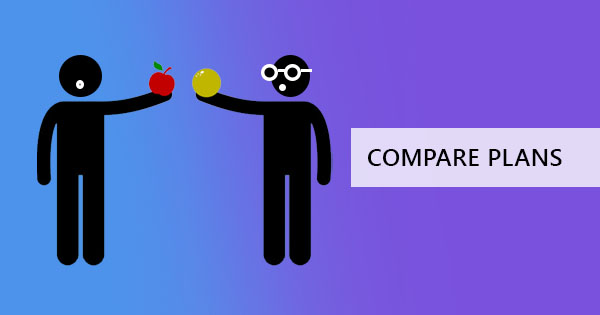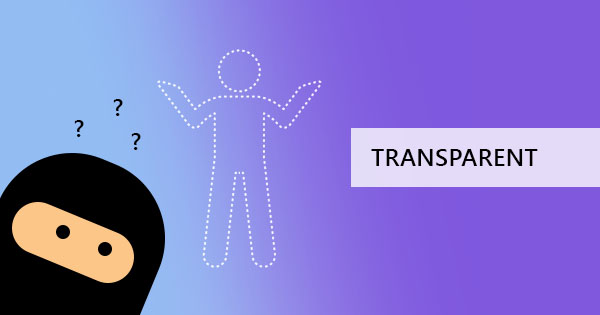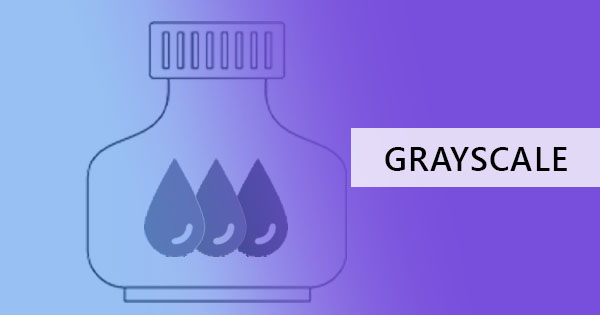
Apabila skala kelabu datang ke fikiran, ia telah menjadi standard untuk secara automatik berfikir bahawa hitam dan putih. Ini betul dalam beberapa istilah tetapi tidak sepenuhnya benar apabila ia datang kepada percetakan atau penyuntingan foto. Sesungguhnya, skala kelabu adalah produk imej hitam dan putih, ketiadaan warna pada foto atau dokumen. Untuk menukar fail dalam skala kelabu bermakna untuk mengeluarkan warna dan meninggalkan hitam sebagai sumber utama dakwat. Pentingnya grayscale sangat tinggi bagi mereka yang mencari tabungan tinta dan uang. Tetapi skala kelabu benar-benar berbeza dari hitam dan putih?
Perbezaan antara percetakan hitam dan putih V.S. percetakan skala kelabu
Cukup keliru mengapa anda perlu mencetak fail anda ke dalam skala kelabu dan bukan hitam dan putih? Jika anda & rsquo; tidak biasa lagi dengan bagaimana dan mengapa kedua-dua adalah berbeza. Di sini & rsquo; s perbandingan cepat mengenai apa kedua-dua benar-benar dan apakah kebaikan dan keburukan mempunyai tetapan warna pada fail PDF anda.
Dalam inti, hitam dan putih, juga dikenal sebagai monokrom, hanya memiliki dua warna & ndash; tinta hitam dan putih, yang pada dasarnya berarti tidak ada tinta sama sekali. Apabila anda mencetak foto atau teks dalam tetapan ini, aksara dicetak sebagai hitam dan latar belakang yang tidak dicetak kekal putih. Tetapan ini sering menghasilkan dan melepaskan lebih banyak warna hitam, memaksa watak yang lebih gelap, dan siluet yang lebih gelap. Walaupun percetakan adalah segar pada teks, gambar adalah & rsquo; t sentiasa dihasilkan sama berbanding dengan versi berwarna kerana fakta bahawa warna benar-benar dilupakan dalam hitam dan putih. Walaupun foto bukan saman terkuat, teks percetakan dalam warna hitam dan putih sering disyorkan untuk membuat dokumen yang lebih mudah dibaca.

Di sisi lain, Grayscale berisi nuansa abu-abu & ndash; yang lebih ringan dan campuran hitam dan putih atau mungkin dalam bahasa printer, menggunakan tinta kurang hitam daripada pengaturan sebelumnya. Apabila anda mengezum masuk ke pencetak laser atau inkjet, corak cetakan dalam titik mikroskopik dicipta untuk menghasilkan warna. Oleh kerana skala kelabu mencipta warna yang berbeza dan variasi nada kelabu, foto sering dihasilkan sama dengannya sebenarnya dan tepat dengan gambar, oleh itu, menjadi pilihan kedua untuk menghasilkan semula imej.
Apakah alat skala kelabu dalam DeftPDFdan mengapa menukar ke skala kelabu?
Dalam alat skala kelabu yang terdapat dalam penukar pdf percuma dalam talian, DeftPDF, teks PDF dan imej ditukar kepada skala kelabu, dieksport untuk percetakan hitam dan putih atau mengimbangi. Skala kelabu adalah proses menukar warna dan warna foto anda dan mengeluarkannya menjadi imej kelabu. Jika dokumen PDF Anda berisi gambar berwarna dan Anda ingin mengubahnya menjadi grayscale, alat grayscaleDeftPDF adalah sempurna untuk menukar fail ini. Alat ini berguna kepada mereka yang don & rsquo; t mempunyai salinan asal fail dan tidak mempunyai cara untuk menukar imej dan mengeditnya.

Kita boleh memikirkan banyak sebab mengapa anda perlu menggunakan alat PDF untuk menukar fail PDF anda ke dalam skala kelabu tetapi sebab yang paling penting adalah untuk menyimpan dakwat! Walaupun kebanyakan anda akan bingung mengapa anda perlu menukar kerana anda sudah mempunyai ini dalam tetapan pencetak, terdapat beberapa yang mungkin mendapati ini lebih mudah kerana ia membolehkan anda melihat apa yang anda harapkan sebelum mencetak.
Selain daripada penjimatan dakwat, skala kelabu juga mengurangkan dokumen PDF & rsquo; s saiz fail, terutamanya jika dokumen anda mempunyai banyak imej di dalamnya.
Bagaimana anda boleh menukar fail PDF berwarna anda ke dalam skala kelabu?
Terdapat hanya beberapa langkah untuk menukar PDF ke skala kelabu dan ia & rsquo; s mudah untuk dicapai dengan alat kami di tangan anda. Ikuti langkah-langkah di bawah menggunakan penukar PDF percuma dalam talian,DeftPDFdan pasti, anda akan dapat mendapatkan fail skala kelabu baru anda dalam masa kurang dari 5 minit!
Langkah satu: Muat naik fail PDF anda dalamDeftPDF & rsquo; s alat skala kelabu
Langkah kedua: Klik& ldquo; Tukar PDF ke grayscale & rdquo;

Langkah tiga: Muat turun fail anda untuk menyimpannya pada komputer anda. Anda juga boleh menyimpannya pada storan dalam talian anda seperti Dropbox atau Google Drive.
Petua lain untuk menjimatkan dakwat
Selain percetakan skala kelabu, anda juga boleh menyimpan dakwat dengan melakukan petua berikut:
1. Anda dapat mencetak file Anda di & ldquo;Simpan dakwat& rdquo; pilihan, yang kini boleh didapati dalam kebanyakan sifat pencetak. Ia memenangi & rsquo; t memberikan anda hasil yang optimum tetapi ia & rsquo; s pilihan yang disyorkan untuk mereka percetakan untuk membaca atau tujuan kasual.
2. Cetak dalam mod draf, juga dikenali sebagai percetakan pantas atau mod ekonomi. Ini bukan sahaja menjimatkan dakwat tetapi juga membolehkan proses percetakan yang lebih cepat.
3. Cetak hanya halaman yang Anda butuhkan dan menghapus halaman PDF yang & rsquo; t diperlukan. Anda juga dapat mengekstrak halaman PDF yang diperlukan untuk mencetak sebelum mendistribusikan. Gunakan DeftPDF & rsquo; s alat untuk mengedit lebih mudah dan lebih cepat!
4. Gunakan pratonton cetak anda sebelum anda mencetak kerana ia memberikan anda satu inti apa yang anda harapkan. Jika pemilih adalah & rsquo; t apa yang anda perlukan, anda sekurang-kurangnya boleh mengeditnya terlebih dahulu sebelum mencetak.
5. Kurangkan atau kurangkan imej dalam fail PDF anda. Walaupun ia mungkin tidak terpakai untuk semua orang, ini adalah peraturan umum untuk penjimatan dakwat.
6. Mengekalkan pencetak bersih! Semakin banyak debu dan kotoran yang anda miliki, semakin banyak blots dan kesilapan yang dihasilkan! Elakkan mencetak semula dengan menyimpan pencetak bersih dan kartrij.